Аудіо -послуга не запускається - що робити?
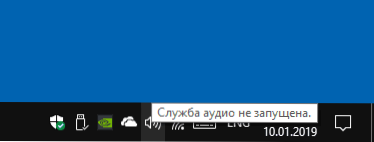
- 2871
- 12
- Steve Marvin I
Проблеми з відтворенням звуку в Windows 10, 8.1 або Windows 7 - одна з найпоширеніших серед користувачів. Однією з цих проблем є повідомлення "аудіо -служба не запускається" і, відповідно, відсутність звуку в системі.
Ці інструкції детально розповідаються про те, що робити в такій ситуації, щоб виправити проблему та деякі додаткові нюанси, які можуть бути корисними, якщо прості методи не допоможуть. Це також може бути корисним: звук Windows 10 зникає.
Простий спосіб запустити аудіо -послугу
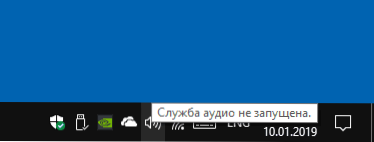
У разі проблеми "аудіо -служба не запускається", я рекомендую використовувати прості методи для початку:
- Автоматичне усунення звуку звуку вікон (ви можете почати з подвійного клацання піктограми звуку в області сповіщення після з’явлення помилки або через контекстне меню цього піктограми - елемент "усунення проблем зі звуком"). Часто в цій ситуації (якщо ви не вимкнули значну кількість послуг) Автоматичні виправлення належним чином. Є й інші способи початку, див. Усунення Windows 10.
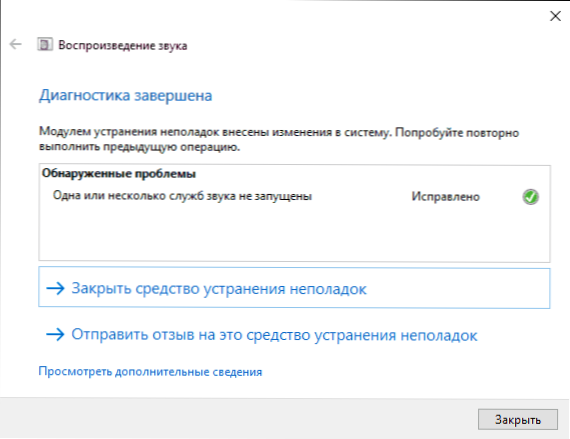
- Ручне включення аудіо -служби, що більше ніж більше.
Аудіо -сервіс розуміється служба аудіосистеми Windows, присутня в Windows 10 та попередні версії ОС. За замовчуванням він увімкнено і починається автоматично біля входу в Windows. Якщо цього не відбудеться, ви можете спробувати зробити наступні кроки
- Натисніть клавіші Win+R на клавіатурі, введіть Послуги.MSC І натисніть кнопку Enter.
- У списку служб, що відкриваються, знайдіть аудіо -службу Windows, натисніть на нього двічі.
- Встановіть тип запуску "автоматично", натисніть "Застосувати" (щоб зберегти параметри на майбутнє), а потім - "запустити".
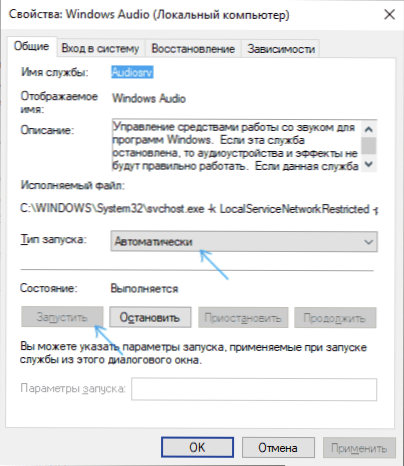
Якщо після цих дій запуск все ще не відбудеться, можливо, ви відключите додаткові послуги, на яких залежить запуск аудіо -служби.
Що робити, якщо аудіо сервісу (Windows Audio) не запущений
Якщо простий запуск аудіо -служби Windows не працює, в тому ж місці, в послугах.MSC Перевірте параметри експлуатації наступних служб (для всіх служб тип запуску за замовчуванням автоматично):
- Віддалений виклик процедур RPC
- Засоби побудови остаточних точок аудіо Windows
- Планувальник мультимедійних класів (якщо в списку є така послуга)
Після застосування всіх налаштувань я також рекомендую перезавантажити комп’ютер. Якщо жоден із описаних методів не допомогло у вашій ситуації, але точки відновлення на дату, що передувала появі проблеми, збереглися, використовуйте їх, наприклад, як описано в інструкціях точки відновлення Windows 10 (буде працювати для попереднього версії).

